ps制作復古黃金字效果教程
時間:2024-02-26 18:45作者:下載吧人氣:25
網上有一些黃金字的制作方法,但是總感覺沒有這個技術全面而且效果逼真,所以給介紹給大家,不為別的多學點技術總是好的。
最終效果:

1.新建文件設置大小為1000*400像素,背景為黑色。輸入字體,這里你可以使用你自己喜歡的字體,我用的是Ruritania字體。調整大小放入圖片正中位置。

2.在文本層點擊圖層面板下方的“添加圖層樣式”選擇以下選項
內陰影
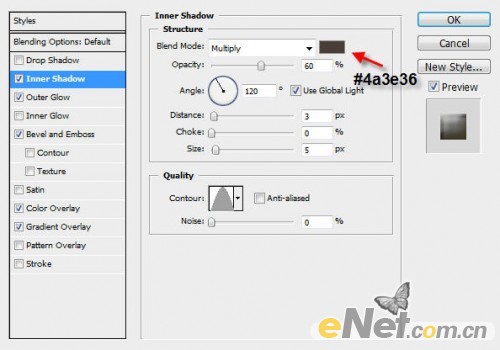
外發光
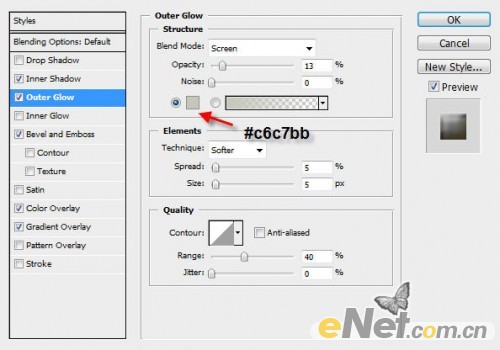
斜面與浮雕
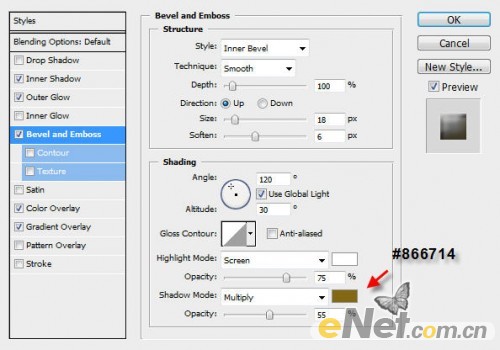
顏色疊加

得到如下效果

3.下面要選擇文字路徑,按住CTRL鍵用鼠標左鍵點擊文本略縮圖
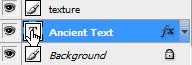
選中以后如下所示

在菜單中點擊“選擇>修改>擴展”
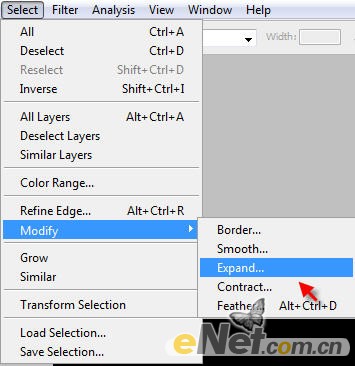
按下圖設置
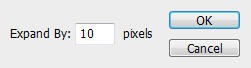
設置好以后,這時候在看字體別以前顯得更寬

4.下面添加一些紋理,弄出一點古味來。打開黃色海綿素材圖片備用,然后回到制作的字體,這時候保證文字選區還存在,然后選擇“矩形選框工具”將鼠標
移動的虛線上,等鼠標圖標變成三角和矩形形狀

將鼠標拖動選區到提前打開的海綿紋理上

復制并粘貼文本到前面的文字上,這時產生新層,設置為“質感”

將“質感”圖層的混合模式設置為“疊加”,得到如下效果

5.復制“質感”圖層三次,分別命名圖層名稱為“質感1、2、3”點擊圖層下方的“添加圖層樣式”,首先設置“質感1”的混合模式為“顏色減淡”,
不透明度為40

設置“質感2”圖層的混合模式為“疊加”,不透明度100%
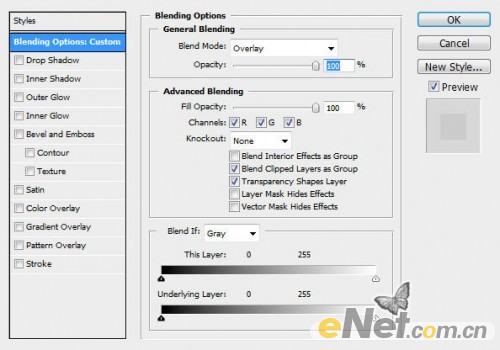
設置“質感3”圖層的的混合模式為“柔光”,不透明度為90%
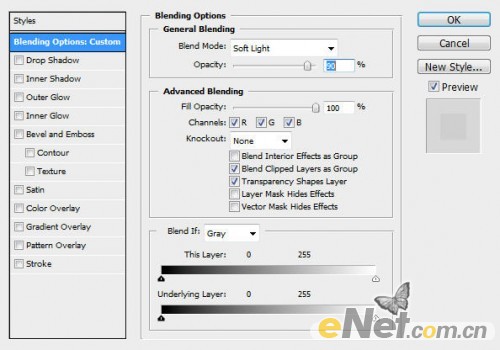
現在得到如下效果

6.其實到現在已經基本完成了,下面的步驟可選。復制“質感3”圖層,點擊圖層面板下方的“創建新的填充或調整圖層”設置下面的調整
黑白
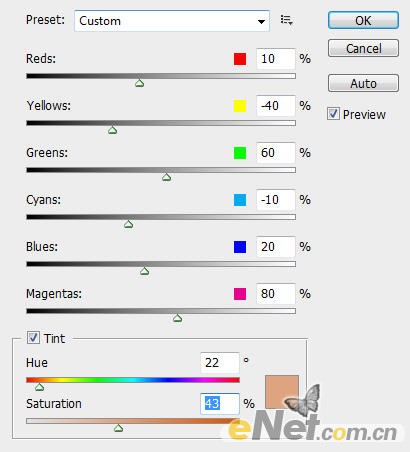
得到如下效果

當然你可以添加更多的圖層調整層,如調整色草平衡等,當然你自己決定,這樣我們就完成了這個效果


網友評論